User Guide - Windows 10
Table Of Contents
- Kom rigtigt i gang
- Lær din computer at kende
- Tilslutning til et netværk
- Brug af underholdningsfunktioner
- Strømstyring
- Vedligeholdelse af computeren
- Beskyttelse af computer og oplysninger
- Brug af Setup Utility (BIOS)
- Brug af HP PC Hardware Diagnostics (UEFI)
- Sikkerhedskopiering, gendannelse og genoprettelse
- Specifikationer
- Elektrostatisk udledning
- Tilgængelighed
- Indeks
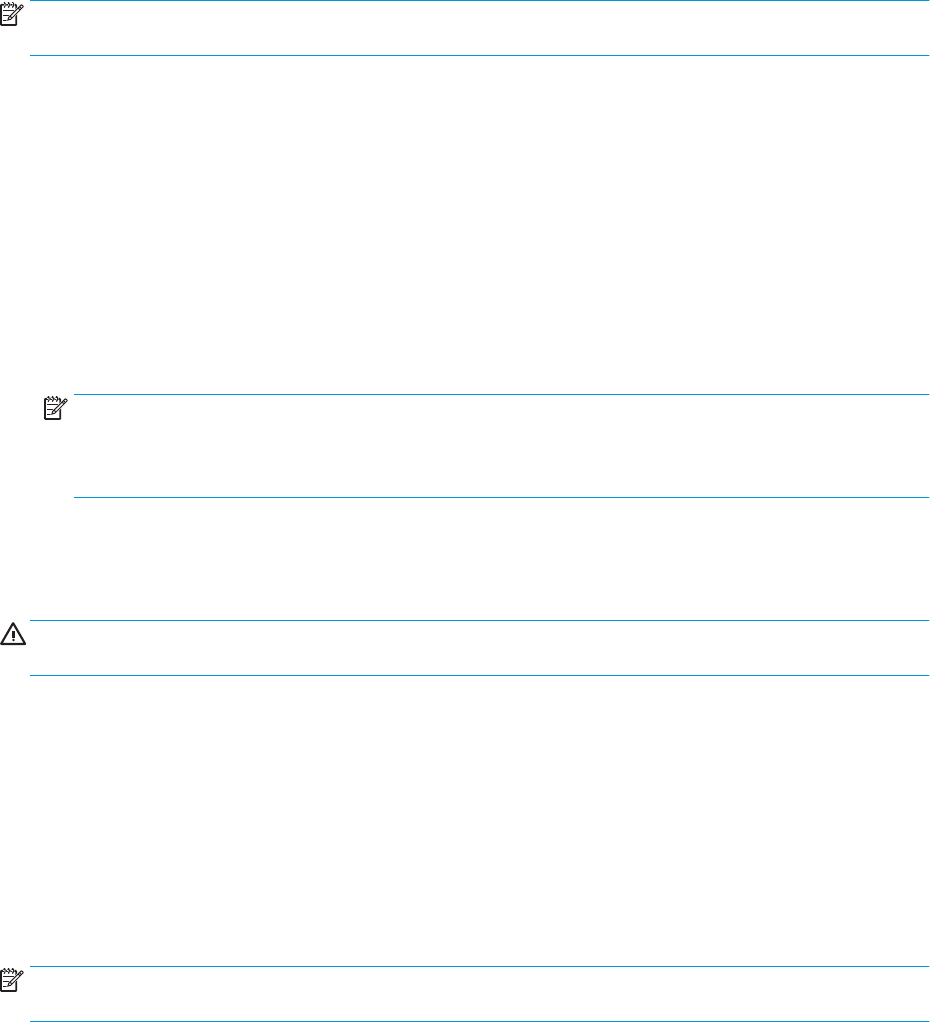
Vælg feltet Dvaletilstand under Indstillinger for nedlukning for at få vist indstillingen Dvaletilstand i
menuen Strøm.
4. Vælg Gem ændringer.
Tryk kortvarigt på tænd/sluk-knappen for at afslutte dvaletilstand.
Når computeren afslutter dvaletilstand, vender dit arbejde tilbage på skærmen.
BEMÆRK: Hvis du har oprettet en adgangskode, der skal anvendes ved afslutning af dvaletilstand, skal du
indtaste din Windows-adgangskode, før dit arbejde vender tilbage på skærmen.
Indstilling af adgangskodebeskyttelse ved opvågning (ved afslutning af slumre-
eller dvaletilstand)
Benyt nedenstående fremgangsmåde for at indstille computeren til at bede om en adgangskode, når den
afslutter slumre- eller dvaletilstand:
1. Indtast indstillinger for strøm i søgefeltet på værktøjslinjen, og vælg derefter Indstillinger
for strøm
.
2. Vælg Kræv en adgangskode, når computeren vågner i venstre rude.
3. Vælg Rediger indstillinger, der i øjeblikket er utilgængelige.
4. Vælg Kræv en adgangskode (anbefales).
BEMÆRK: Hvis du vil oprette en brugerkontoadgangskode eller ændre din nuværende
brugerkontoadgangskode, skal du vælge Opret eller skift adgangskoden til din brugerkonto og
derefter følge anvisningerne på skærmen. Hvis du ikke har brug for at oprette eller ændre en
adgangskode til en brugerkonto, går du til trin 5.
5. Vælg Gem ændringer.
Nedlukning (slukning) af computeren
FORSIGTIG: Data, der ikke er gemt, går tabt, når computeren lukkes. Sørg for at gemme dit arbejde, før du
lukker computeren ned.
Kommandoen Luk computeren lukker alle åbne programmer, herunder operativsystemet, og slukker derefter
skærmen og computeren.
Luk computeren under følgende forhold:
●
Når du skal have adgang til komponenter inden i computeren
●
Når du tilslutter en ekstern hardwareenhed, der ikke tilsluttes en USB- eller videoport
●
Når computeren ikke bruges eller vil være frakoblet ekstern strøm i en længere periode
Selvom du kan lukke computeren vha. tænd/sluk-knappen, anbefales det at bruge Windows-kommandoen
Luk computeren.
BEMÆRK: Hvis computeren er i slumre- eller dvaletilstand, skal du først afslutte slumre- eller dvaletilstand
ved at trykke kortvarigt på tænd/sluk-knappen.
1. Gem dit arbejde, og luk alle åbne programmer.
2. Vælg knappen Start, klik på ikonet Strøm, og vælg derefter Luk ned.
Nedlukning (slukning) af computeren 21










